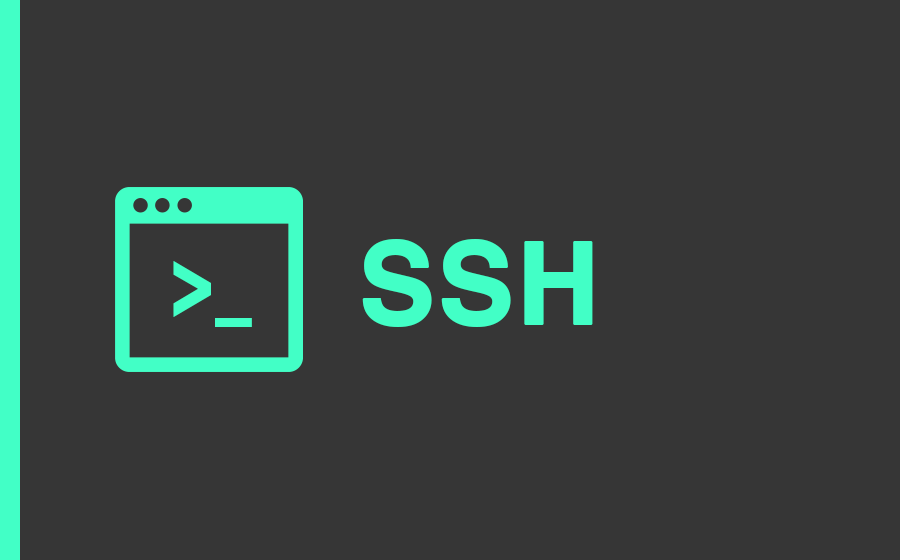Все вы наверное знаете что это такое и для чего используется небольшая утилита PuTTY. Для тех кто не знает объясню вкратце.
PuTTY — свободно распространяемый клиент для различных протоколов удалённого доступа, включая SSH, Telnet, rlogin. Также имеется возможность работы через последовательный порт.
PuTTY позволяет подключиться и управлять удаленным узлом (например, сервером). В PuTTY реализована только клиентская сторона соединения — сторона отображения, в то время как сама работа выполняется на другой стороне.

Изначально разрабатывался для Microsoft Windows, однако позднее портирован на Unix. В разработке находятся порты для Mac OS и Mac OS X. Сторонние разработчики выпустили неофициальные порты на другие платформы: мобильные телефоны под управлением Symbian OS, коммуникаторы с Windows Mobile, а также устройства с ОС iPhone и Android.
PuTTY входит в репозитории практически всех популярных дистрибутивов Linux (в т.ч. Ubuntu, Debian, ALT Linux).
Исходный код PuTTY полностью разработан на C. PuTTY не зависит от DLL, других приложений, пакетов обновлений ОС. Пакет состоит только из исполняемых файлов, которые могут быть установлены в любом месте. PuTTY и большинство утилит запускаются только в одном потоке ОС. Программа является свободно распространяемым приложением с открытым исходным кодом и выпускается под Open Source лицензией MIT.
Возможности утилиты:
- Сохранения списка и параметров подключений для повторного использования.
- Работа с ключами и версиями протокола SSH.
- Клиенты SCP и SFTP (соответственно программы pscp и psftp).
- Возможность перенаправления портов через SSH, включая передачу X11.
- Поддержка большей части управляющих последовательностей xterm, VT-102, а также значительная эмуляция терминала ECMA-48.
- Поддержка IPv6.
- Поддержка 3DES, AES, Arcfour, Blowfish, DES.
- Поддержка аутентификации с открытым ключом, в том числе и без ввода пароля.
- Поддержка работы через последовательный порт (начиная с версии 0.59).
- Возможность работы через прокси-сервер.
- Поддержка метода [email protected] (отсроченное сжатие данных до окончания процесса аутентификации).
В состав PuTTY входят утилиты:
- PuTTY — сам клиент для Telnet и SSH (putty.exe)
- PSCP — клиент для SCP (удаленное копирование файлов по шифрованному протоколу scp с управлением из командной строки) (pscp.exe)
- PSFTP — клиент SFTP (psftp.exe)
- PuTTYtel — клиент для Telnet
- Plink — интерфейс командной строки к PuTTY (plink.exe)
- Pageant — агент SSH-аутентификации для PuTTY, PSCP и Plink (pageant.exe)
- PuTTYgen — утилита для генерации RSA- и DSA-ключей (puttygen.exe)
- pterm — автономный эмулятор терминала (только для Unix-версии)
- Пользователь может установить как полный пакет, так и каждый модуль по отдельности.
Для установки в Ubuntu любой версии дистрибутива, достаточно в терминале выполнить команду:
sudo apt-get install putty
Для студентов данный клиент незаменим, часто приходится работать удаленно подключившись к Ubuntu Server, и не только это как пример, хотя пример с студентом это еще мелоч, для всех сисадминов данная прога наверное как хлеб при их профессии, в любом случае используется очень часто. Сидя дома, далее подключаясь удаленно к серверам компании и проводя настройку конфигов с чашкой кофе в кровати, это все реально не смейтесь пожалуйста.
Был сегодня вопрос от пользователя Linux, "Как увеличить шрифт в консоли"?.
Имеется два решения по данному вопросу. Первое, откройте терминал если вы это хотите выполнить в Desktop версии дистрибутива либо вы уже подключились через PuTTY к серверу, выполните следующую команду:
sudo dpkg-reconfigure console-setup
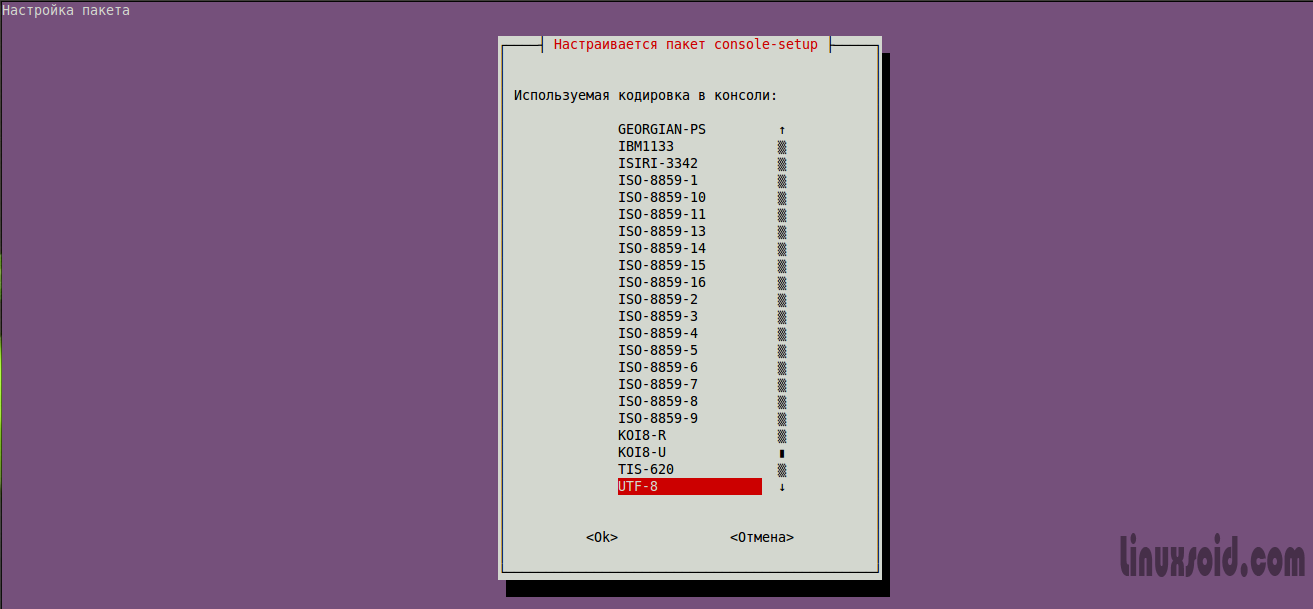
- Ничего не меняем и оставляем кодировку UTF-8, жмем Enter, далее у нас откроется следующее окно.
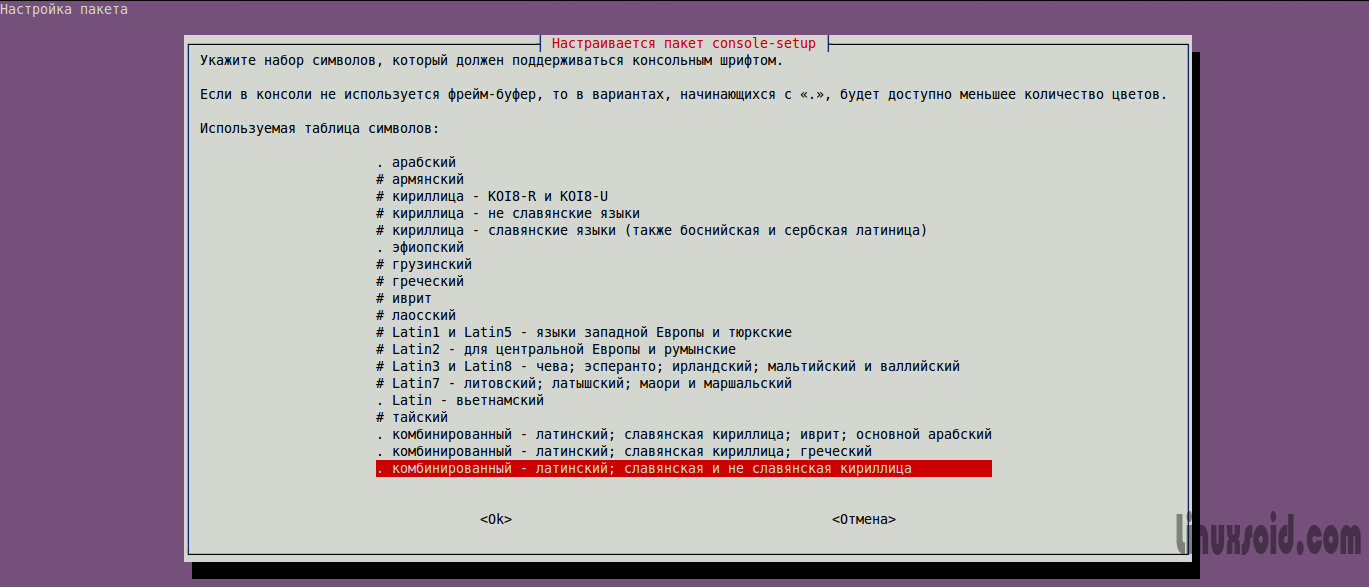
- Выберите необходимый вам шрифт для отображения текста в консоли, пользуемся кнопка вверх и вниз(PageUp и PageDown), так же помогут здесь. После как выбрали нужный вам шрифт, просто нажмите клавишу(стрелку вправо) и далее Enter.
Далее увидим следующее окно с текстом:
- «VGA» имеет традиционный вид и содержит половину международных символов.
- «Fixed» имеет упрощённый вид и содержит большее количество международных символов.
- «Terminus» снижает нагрузку на глаза, хотя некоторые символы имеют схожий вид, что может быть проблемой для программистов.
- Если вам нравится жирная версия шрифта Terminus и вы используете фрейм-буфер, то выберите TerminusBold. Если нет, то выбирайте TerminusBoldVGA. )
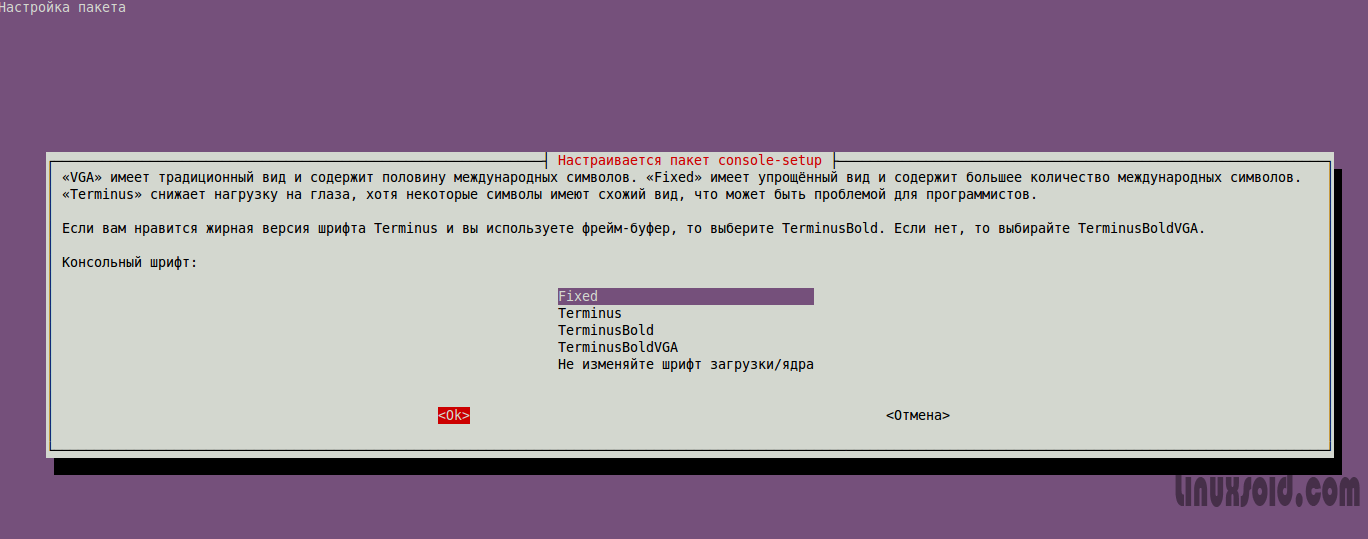
- Я выбираю VGA и жмем Enter, не забываем стрелку вправо перед этим нажать обязательно выбрав таким методом соответствующий пункт.
- Далее мы увидим следующее окно с предложением настройки уже именно размера шрифта с следующим сообщением(Выберите размер шрифта для консоли Linux. Для справки: шрифт, отображаемый при загрузке компьютера, имеет размер 16).
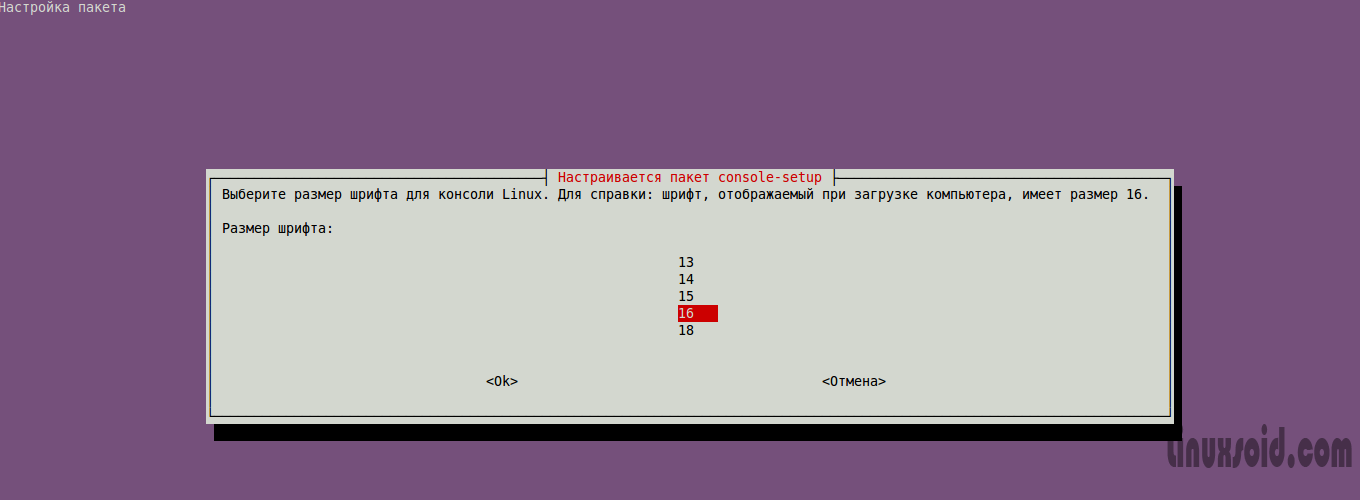
Как видим с скриншота выше, у меня в списке имеется максимальный шрифт 18, не более, выбираем как обычно стрелкой вправо и жмем клавишу Enter. После будет небольшая задержка и обновится шрифт консоли с изменениями которые вы вот только что выполнили.
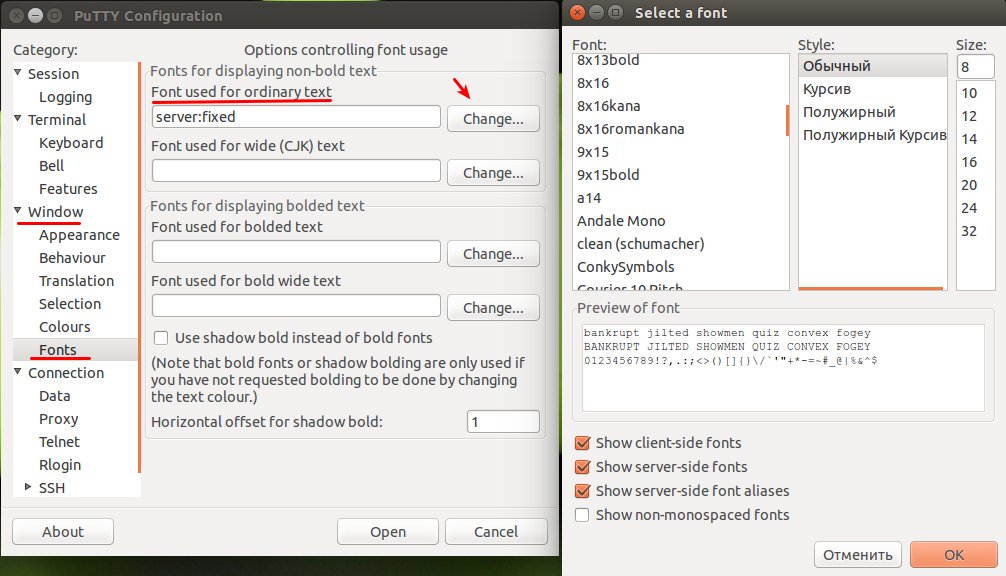
2. Второе решение, это встроенная возможность внутри клиента PuTTY, откройте вкладку Windows - Fonts, далее у вас появится возможность выбрать множество доступных шрифтов для консоли и увеличить шрифт максимально до 72 размера, это достаточно много.
Всем удачи! Если возникнут сложности спрашиваем, по возможности постараемся помочь.